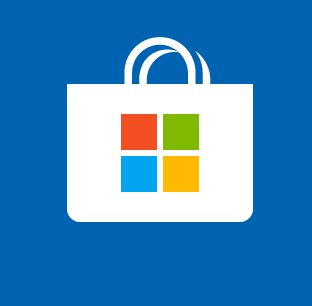
Windows 10 업데이트 확인
Windows 10에 대한 모든 최신 업데이트가 있는지 확인하려면 비디오 클립에 표시된대로 정확하게 모든 작업을 수행하십시오 https://bit.ly/2KchOYv. 업데이트를 설치 한 후 컴퓨터를 다시 시작하십시오.관리자 권한
관리자 권한이있는 계정으로 Windows 10에 로그인합니다. 이것은 대부분 도움이 될 것입니다.무료 앱 다운로드
- Windows 10 용 Microsoft Store를 열고 오른쪽 상단의 프로필 사진을 클릭합니다.
- 동시에 여러 계정에 로그인 한 경우 게임 구매에 사용 된 이메일을 제외한 모든 계정에서 로그 아웃하십시오.
- Windows 10 용 Microsoft Store에서 무료 앱 다운로드.
- Microsoft Store의 내 라이브러리 페이지에서 게임을 다시 시작해보십시오.
소프트웨어
다음은 플레이하는 동안 Microsoft Store 게임이 충돌하거나 충돌을 일으킬 수있는 앱 목록입니다. 앱 데이터를 비활성화하거나 삭제했는지 확인하십시오.- MSI Afterburner / Riva Tuner Statistics Server
- EVGA Precision
- OBS
- Xsplit
- MacType
- Warsaw Banking App
- Wallpaper Engine
- FPS Monitor
- PlayClaw 6
바이러스 백신 프로그램과 충돌
아래 목록에서 다음 바이러스 스캐너 중 하나를 사용하는 경우 비활성화하십시오.- Trend Micro
- Comodo Antivirus
- Sophos
- Emisoft Anti-Malware
Microsoft Tool 시작
아래 링크로 이동하여 프로그램을 저장 / 실행하십시오. 화면의 지시에 따라 문제를 분석하고 해결하십시오.http://go.microsoft.com/fwlink/p/?LinkId=271185
개발자 모드 비활성화
- 클릭 Windows + R
- Powershell를 입력하고 Enter 키를 누릅니다.
- 다음 텍스트를 복사하여 Powershell 창에 붙여넣고 Enter 키를 누릅니다.
PC의 날짜 및 시간이 올바른지 확인
컴퓨터의 시계가 나머지 세계와 동기화되지 않으면 오류가 발생할 수 있습니다. 작업 표시 줄의 시계를 마우스 오른쪽 버튼으로 클릭하고 "날짜 및 시간 설정"을 선택합니다. 자동 시간 및 시간대 선택을 활성화 할 수있는 새 화면이 열립니다. 둘 다 활성화 한 다음 필요한 경우 컴퓨터를 다시 시작하는 것이 좋습니다.
시간을 동기화 할 수없는 경우 무료 (trial version) VPN 앱을 다운로드하고 모든 국가의 VPN에서 다시 동기화하십시오.
